Es gibt viele großartige Dinge am iPad, einschließlich der Möglichkeit, einen Apple Pencil zu verwenden. Auf diese Weise können Sie direkt von Ihrem iPad aus Notizen machen, kritzeln oder ernsthafte Kunstwerke zeichnen.
Inhalt
- Verwandte Lektüre
- Batteriestand des Apple Pencil prüfen
-
Was tun, wenn sich Ihr Apple Pencil nicht auflädt?
- AppleCare zur Rettung
-
Abschluss
- Zusammenhängende Posts:
Verwandte Lektüre
- Apple Pencil funktioniert nicht? Hier ist unser Leitfaden zur Fehlerbehebung
- Der neue Apple Pencil 2, das sollten Sie wissen
- Die besten Tipps für deinen neuen Apple Pencil
- Wechseln Sie mit diesem Schreibtisch-Setup zum iPad Pro
- So verwenden Sie die neue Scribble-Funktion in iPadOS 14
Mit Ihrem Apple Pencil möchten Sie jedoch nie den Akkusaft ausgehen. Dies lässt Sie frustriert und wahrscheinlich ungeduldig zurück, während Sie darauf warten, dass Ihr Bleistift aufgeladen ist. So können Sie den Batteriestand des Apple Pencil überprüfen.
Batteriestand des Apple Pencil prüfen
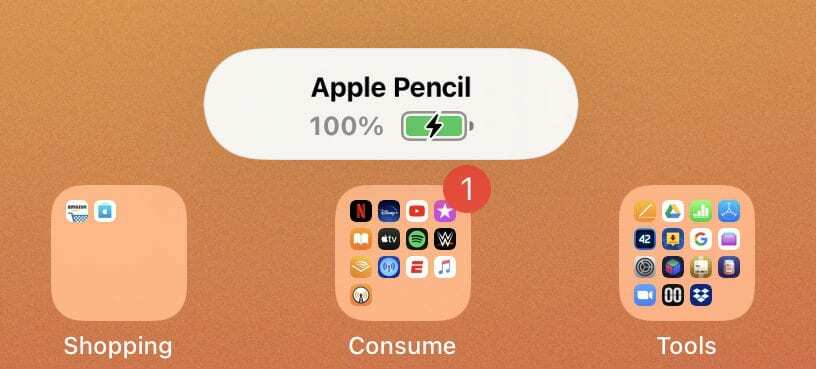
Für diejenigen, die den Apple Pencil der 2. Generation besitzen, können Sie die Akkulaufzeit jedes Mal sehen, wenn Sie ihn an Ihr iPad anschließen. Nachdem Ihr Apple Pencil magnetisch befestigt wurde, wird der Akkustand kurz angezeigt. Dies gibt Ihnen eine schnelle Vorstellung davon, wie viel Saft noch übrig ist.
Für Besitzer des Apple Pencil der 1. Generation funktioniert das jedoch nicht. Stattdessen müssen Sie die Heute-Ansicht und die Möglichkeit zum Anzeigen von Widgets nutzen. Es gibt ein integriertes Batterie-Widget, das aktiviert werden kann. So geht's:
- Vom ersten Startbildschirm auf Ihrem iPad, wischen von links nach rechts.
- Dies zeigt die Heute anzeigen mit all Ihren Widgets.
- Wenn das Batterie-Widget nicht angezeigt wird, scrollen zum Boden.
- Tippen Sie auf die Bearbeiten Taste.
- Tippen Sie im nächsten Fenster auf das + Symbol neben dem Batterien Symbol.
- Klicken Fertig.
Wenn Sie die öffentliche Beta von iPadOS 14 ausführen, können Sie das Batterie-Widget wie folgt aktivieren:
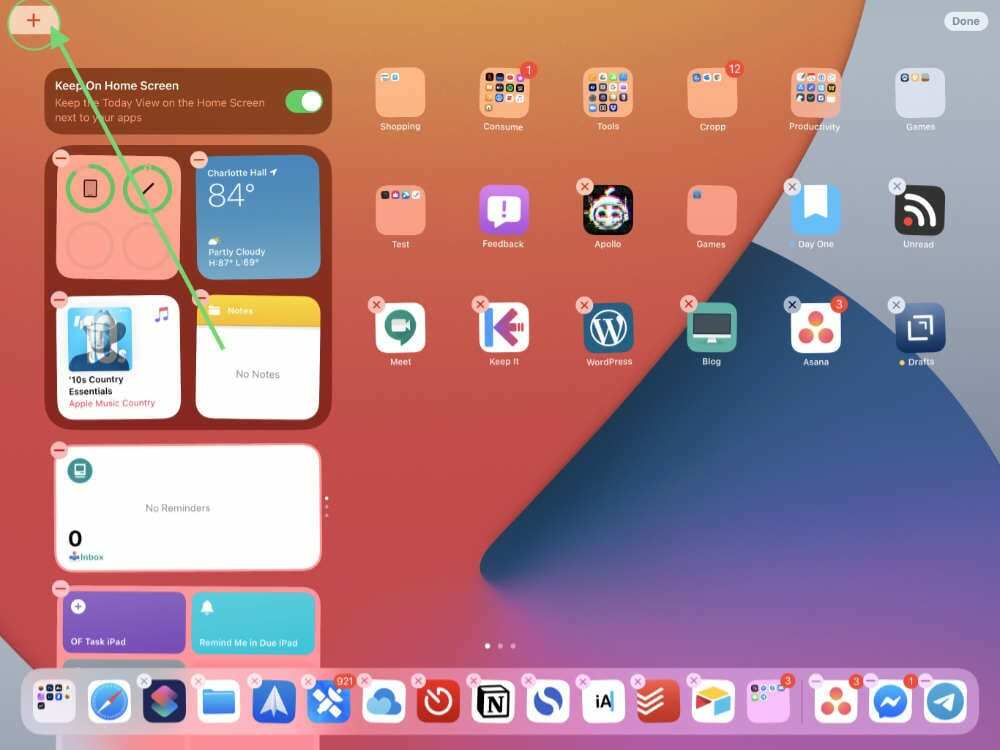
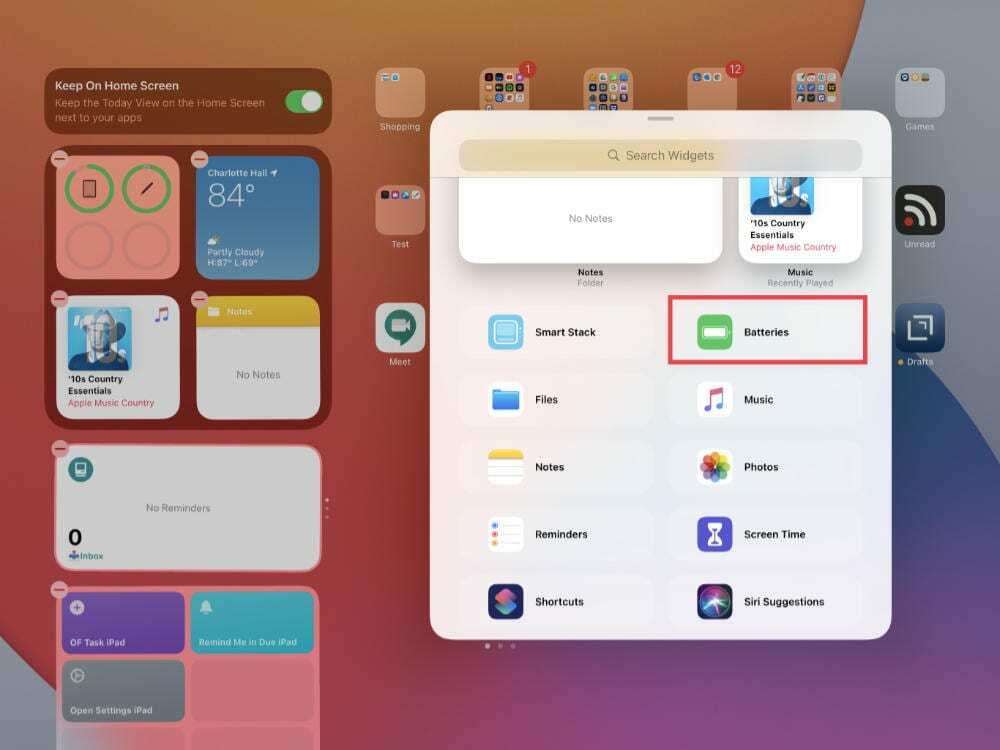
- Vom ersten Startbildschirm auf Ihrem iPad, wischen von links nach rechts.
- Dies zeigt die Heute anzeigen mit all Ihren Widgets.
- Wenn das Batterie-Widget nicht angezeigt wird, halten Sie auf dem Startbildschirm gedrückt.
- Tippen Sie auf die + Schaltfläche in der oberen linken Ecke.
- Scrollen Sie und finden Sie die Batterien Widget
- Wählen Sie das Widget aus, das Sie verwenden möchten.
- Zapfhahn Fertig in der oberen rechten Ecke.
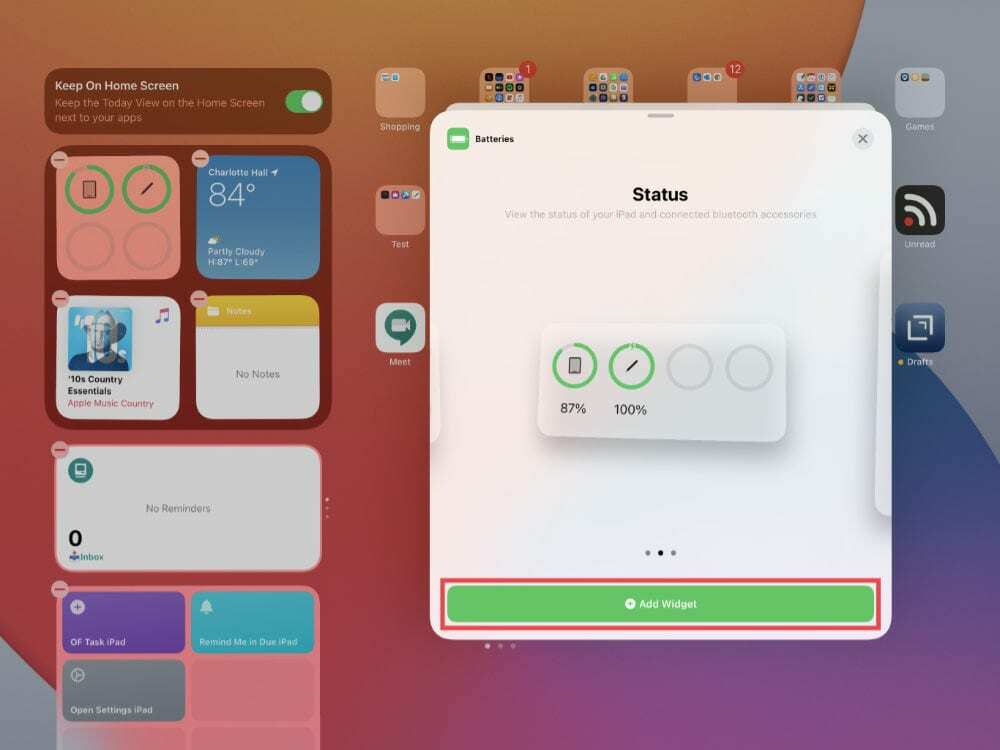
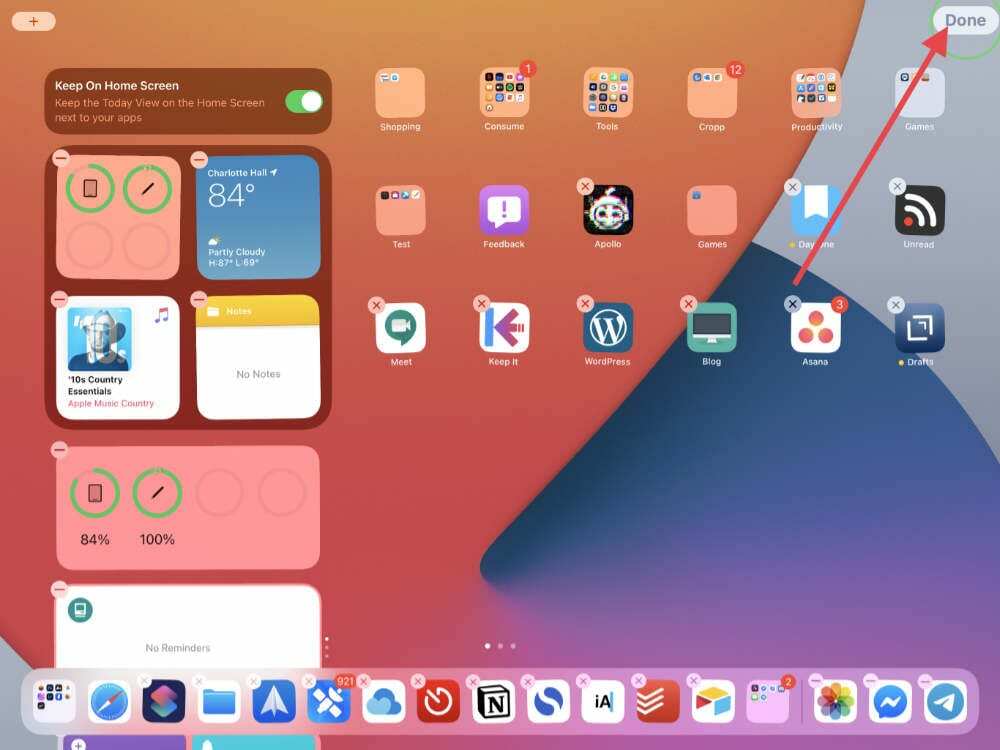
Sobald Sie fertig sind, können Sie zur Heute-Ansicht wischen und den Batteriestand Ihres Apple Pencil sehen. Außerdem können Sie die verbleibende Akkulaufzeit für alle anderen Bluetooth-Geräte anzeigen. Dazu gehören Ihre AirPods, die drahtlose Tastatur und sogar Ihr Xbox- oder DualShock 4-Controller.
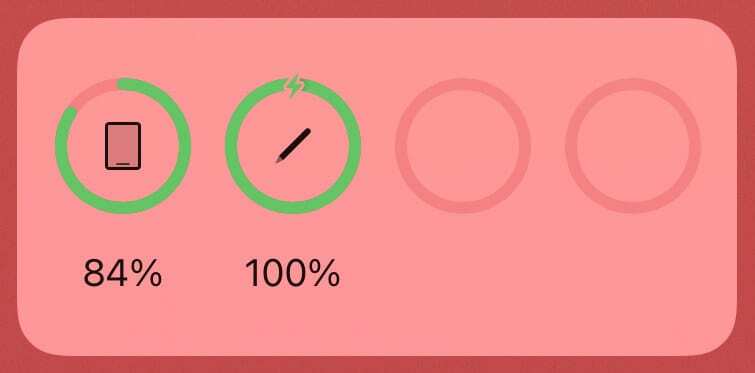
Was tun, wenn sich Ihr Apple Pencil nicht auflädt?
Manchmal kann es vorkommen, dass Sie mit Ihrem Apple Pencil auf ein Problem stoßen, bei dem er nicht aufgeladen zu werden scheint. Mit dem Apple Pencil 2 haben Sie Pech, da Sie nichts anschließen können. Diejenigen, die den Apple Pencil der ersten Generation besitzen, können versuchen, sie an ein anderes Lightning-Ladegerät anzuschließen.
Es gibt einige Schritte, die Sie unternehmen können, bevor Sie sich an Apple wenden. Aber bevor Sie beginnen, stellen Sie sicher, dass Ihr Apple Pencil 2 an Ihr iPad Pro angeschlossen ist.
- Starten Sie Ihr iPad neu, indem Sie die Taste. gedrückt halten Power- und Volume-Up-Tasten gleichzeitig. Ziehen Sie dann den Schieberegler auf Ihr iPad ausschalten. Sobald das iPad ausgeschaltet ist, schalten Sie es wieder ein, indem Sie die Leistung Taste.
- Öffne das Einstellungen App auf Ihrem iPad und navigieren Sie zum Bluetooth Speisekarte. Stellen Sie sicher, dass Bluetooth aktiviert ist An, und versuchen Sie dann, Ihren Apple Pencil erneut zu verbinden.
- Von dem Bluetooth Suchen Sie im Menü nach dem Namen Ihres Apple Pencil. Tippen Sie auf die "ich”-Symbol neben deinem Bleistift und tippe auf Vergiss dieses Gerät. Entferne dann deinen Apple Pencil und verbinde ihn wieder mit deinem iPad.
- Wenn der Apple Pencil nach dem erneuten Verbinden nicht angezeigt wird, warten Sie 60 Sekunden und versuchen Sie es dann erneut.
AppleCare zur Rettung

Falls Sie alle diese Methoden ausprobiert haben und immer noch Probleme haben, sollten Sie sich an Apple wenden. Diejenigen, die AppleCare+ für ihr iPad Pro gekauft haben, können sich darauf verlassen, dass auch der Apple Pencil abgedeckt ist.
Diese Änderung erfolgte bereits im Jahr 2018, da AppleCare+ jetzt Ihr iPad und das Zubehör der Marke Apple abdeckt. Für den Fall, dass Sie einen Ersatz für den Apple Pencil benötigen und AppleCare haben, müssen Sie nur 29 US-Dollar bezahlen. Wenn nicht, ist es besser, ein ganz neues zu kaufen.
Abschluss
Der Apple Pencil 2 ist ein phänomenales Werkzeug, auch für diejenigen, die sich nicht regelmäßig Notizen machen. Es gibt Ihnen eine fein abgestimmte Kontrolle darüber, wie Sie mit Ihrem iPad interagieren können.
Mit iPadOS 14 am Horizont (im Herbst erhältlich) können Sie außerdem Scribble nutzen. Auf diese Weise können Sie Ihren Apple Pencil verwenden und in jedes offene Textfeld schreiben.
Teilen Sie uns mit, wenn Sie Probleme mit Ihrem Apple Pencil haben oder eine andere Lösung gefunden haben, die wir hier nicht erwähnt haben.
Andrew ist ein freiberuflicher Autor mit Sitz an der Ostküste der USA.
Er hat im Laufe der Jahre für eine Vielzahl von Websites geschrieben, darunter iMore, Android Central, Phandroid und einige andere. Jetzt verbringt er seine Tage damit, für ein HLK-Unternehmen zu arbeiten, während er nachts als freiberuflicher Autor arbeitet.